Ситуації, коли графічний адаптер не дотягує до заявлених на коробці з комп’ютерною грою вимог, бувають досить часто. Хтось мириться з нечітким зображенням, «торможениями» і «підвисання», а хтось намагається розібратися в тому, як прискорити роботу програмами для розгону відеокарти, не замислюючись про технічні нюанси.

ТОП програм для розгону відеокарт.
AMD OverDrive
Інструмент для прискорення «видюхи», створений виробником відеокарти для розгону його обладнання. Фактично функції розгону зшиваються з усіма драйверами AMD, тому просто завантажте останню версію. АМД овердрайвом дозволить вам змінювати тактову частоту ядра і пам’яті, а також налаштування блокування карти (від -20% до + 20%), вручну змінювати швидкість обертання вентилятора. Програмне забезпечення зручно використовувати, воно має простий і зрозумілий інтерфейс. А неможливість змінити напруга живлення в цьому випадку є хорошим захистом від пошкодження карти в результаті дій менш просунутих користувачів. Додаток особливо сподобається шанувальникам оптимізації і розгону комп’ютера. Воно дозволить в реальному часі поліпшити параметри обладнання і виконати базову діагностику. Відрізняється простотою роботи, незважаючи на досить велику кількість перемикачів на різних панелях. Функції, пропоновані програмою, розділені на три категорії:
- Моніторинг. Інструмент дозволяє контролювати стан процесора, відеокарти і материнської плати. У вікні є інформація про поточні параметри: навантаженні і напрузі, частоті, температурі. Дані постійно оновлюються.
- Контроль продуктивності. Основне завдання програми — надати зручний інтерфейс для управління параметрами процесора. Можна легко розігнати відеокарту, змінивши вигляд тактової частоти, напруги і пам’яті. Для кожного ядра є окремий набір параметрів конфігурації, можна змінити параметри вентилятора.
- Інформація. AMD OverDrive відображає детальну інформацію про основні компоненти комп’ютера. Серед них: назва, виробник, модель, версія і підтримувані режими процесора, частота ядра, напруга, параметри кешу, розмір і тип пам’яті і багато іншого. Отримані дані можна скопіювати в буфер обміну, а потім вставити в будь-який текстовий редактор. Програма відображає зведення в стандартному і докладному режимі.
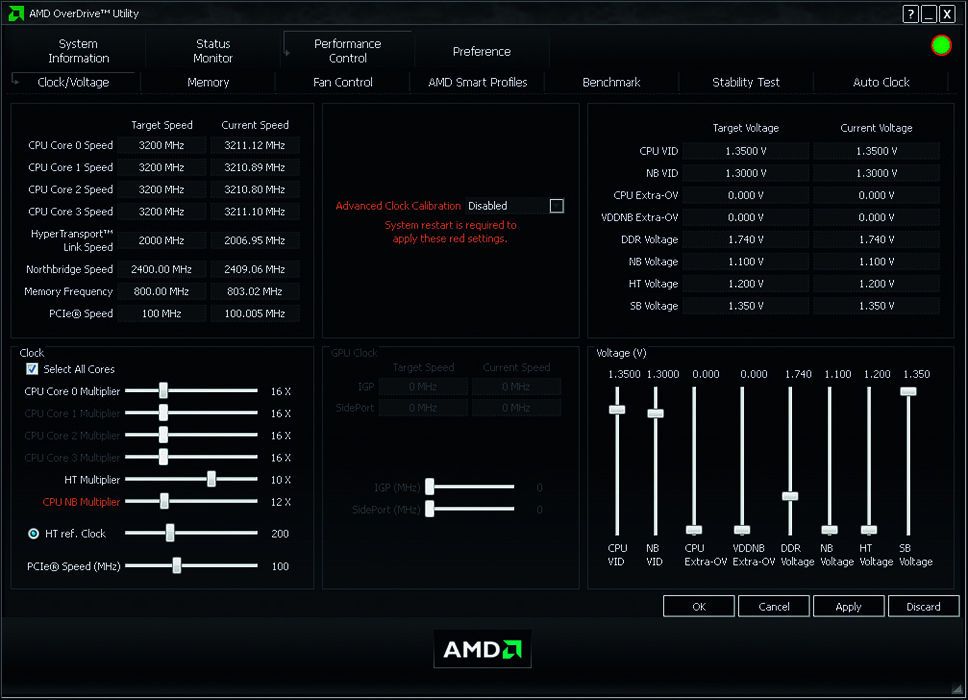
Sapphire TriXX
Sapphire вирішили створити свою власну програму для розгону Radeon і AMD. Залежно від сили карту пам’яті та її характеристик охолодження, Sapphire TriXX дає трохи більше можливостей, ніж AMD OverDrive, вбудований в драйвери, оскільки дозволяє змінювати не тільки тактові частоти ядра і пам’яті, але також і їх напруга. Останнє призначається досвідченим користувачам, оскільки втручання непрофесіонала може привести до пошкодження карти. Існує також ручне (на основі призначених для користувача температурних обмежень) або автоматичне керування вентилятором і чотири профілі, які можна завантажити відразу після збереження.
Додаток до недавнього часу було доступно тільки для зареєстрованих власників карт цього бренду. Завдяки софту можна дізнатися точну інформацію про графічної карті і використовуваному нею графічному процесорі, контролювати її ключові робочі параметри, такі як температура, завантаження графічного процесора, напруга, продуктивність пам’яті та збереження BIOS.
Програма також пропонує можливість автоматичного управління вентилятором на ноутбуці, дозволяє постійно встановлювати обрану швидкість обертання або визначати власний метод управління в залежності від температури графічного процесора. Робота деяких компонентів (особливо контроль напруги) призначена для тих, у кого продукція Sapphire. Налаштування можна зберегти як один з чотирьох профілів, між якими можна вільно перемикатися. Підтримує CrossFireX, тому користувачі конфігурації з декількома GPU також можуть її використовувати.

TriXX також дозволить вам отримати детальну інформацію про карту, таку як кількість ROP, шейдерів, версії драйвера і BIOS. Останній може бути додатково завантажений на диск і в разі проблем відновлений з резервної копії. Програма може зберегти файл детальну інформацію про роботу карти за певний період часу. Зовнішній вигляд програми можна налаштувати в залежності від ваших уподобань, використовуючи систему скінів. Для людей, що використовують бічну панель Windows Vista і Windows 7, є спеціальний віджет.
EVGA Precision X
Програмне забезпечення від EVGA — Precision X, підійде для користувачів як відеокарти NVIDIA GeForce, так і Radeon. Програма, як і AMD OverDrive, дозволяє змінювати частоту графічного процесора і пам’яті. Але ще надає додаткові можливості, такі як повний контроль температури, швидкість обертання вентилятора або використання ресурсів відеокарти. Просунуті користувачі також можуть використовувати вбудовані тести стабільності, які дозволять перевірити, стабільні чи нові параметри (це економить час, тому що вам не потрібно тестувати в грі), а також можливість зберігати до дев’яти різних профілів, п’ять з яких можуть бути швидко завантажені з допомогою поєднання клавіш.
У багатьох користувач виникає питання: якою програмою розігнати відеокарту NVIDIA? Автоматична утиліта дозволяє відстежувати робочі параметри в реальному часі як з інтерфейсу, так і під час гри, дозволяє відображати частину інформації і працювати практично з усіма відеокартами EVGA. І, як показують тести, програма для розгону відеокарти відмінно працює з більшістю функцій на всіх відкритих NVIDIA GeForce, незалежно від їх виробника.

особливості:
- вбудований модуль для зміни напруги;
- незалежне або синхронне управління швидкістю обертання вентилятора для конфігурації з декількома GPU;
- до 10 профілів користувачів з можливістю їх перемикання за допомогою сполучень клавіш;
- можливість відображення температури в системному лотку;
- вдосконалена система управління вентилятором;
- можливість ручного або автоматичного керування вентилятором;
- OSD-модуль для відображення в іграх температури в реальному часі, кількості кадрів і тактової частоти;
- параметри моніторингу в цифровій формі і графіках;
- основна інформація про графічній карті, BIOS, пам’яті і драйвери;
- можливість зміни зовнішнього вигляду програми з використанням вбудованих скінів;
- можливість робити скріншоти з ігор.
MSI Afterburner
Протягом довгого часу MSI створювала дуже швидкі графічні карти для найвимогливіших гравців, а мета інструменту Afterburner — гарантувати, що вони будуть розігнані ефективно. Згодом функціональність охоплювала карти всіх виробників, і було додано багато нових функцій. Програма дозволяє змінювати всі найбільш важливі параметри карти: час, напруга, швидкість вентилятора. Вона також містить швидкі профілі і розширений моніторинг, який показує використання графічного ядра або пам’яті на графічній карті, індикацію температури. Є вбудований тест стабільності.

Інтерфейс цього інструменту дуже простий для розуміння і використання. Основні інструменти:
- Core Voltage (мВ). Ця установка використовується для зміни напруги відеокарти. Дається в мілівольтах, і для різних моделей встановлені різні обмеження, але при достатньому охолодженні вони абсолютно безпечні. Наприклад, в GTX 970 напруга може бути збільшено на максимум 87 мВ, а в Radeon R9 390 — 100 мВ.
- Power Limit (%). За допомогою цього слайдера ви можете збільшити ліміт потужності відеокарти, тому нехай конкретний дизайн споживає більше енергії для підтримки певної продуктивності або тактової частоти в даній грі. Наприклад, збільшення значення цього параметра на 50% у разі стандартного тактового Radeon R9 Nano дуже часто буде підтримувати тактову частоту ядра на частоті 1000 МГц, тоді як в стандартних настройках це практично неможливо.
- Temp. Limit (C). Повзунок доступний власникам відеокарт GeForce з використанням технології Boost GPU, яка за замовчуванням безпосередньо пов’язана з межею потужності карти (збільшення значення одного з цих двох параметрів також збільшує значення іншого). Це дозволяє затримати момент гальмування, який виникає, якщо температура системи перевищує встановлену межу. Таким чином, ми допускаємо більш високу температуру в обмін на більш швидку синхронізацію під навантаженням.
- Core Clock (МГц). Налаштування для визначення тактової частоти ядра відеокарти. Власники GeForce можуть вибрати, чи буде програма прискорювати частоту (наприклад, +50 МГц), а власники Radeon вказують її безпосередньо (наприклад, 1100 МГц).
- Memory Clock (МГц). Цей параметр, аналогічний описаному вище, дозволяє прискорити роботу пам’яті.
- Fan Speed (%). Опція швидкості обертання вентилятора в системі охолодження відеокарти. Існують ручні настройки (наприклад, 46% від максимальної швидкості) і автоматичні (за замовчуванням), при яких регулювання відбувається без участі користувача в залежності від температури окремих компонентів карти (найчастіше ядро).
Gigabyte OC Guru II
Хороший софт для розгону і моніторингу роботи відеокарти. Програма дозволяє змінювати налаштування напруги на графічному процесорі, контролювати основні параметри діаграм. Gigabyte OC Guru II — це простий і зручний додаток, завдяки якому можна розігнати графічну карту і контролювати її роботу. Головне вікно розділене на верхню панель і 9 модулів, з яких 7 використовуються для зміни налаштувань відеокарти Гігабайт:
- Monitoring — відображає інформацію про тактових частотах і пам’яті графічного процесора, а також поточний джерело живлення GPU. Після натискання кнопки «більше» в новому вікні відображаються 5 графіків з історією. Це частота графічних процесорів, частота пам’яті, напруги харчування, споживана потужність, швидкість обертання вентилятора, температура графічного процесора.
- GPU Clock — дозволяє розганяти GPU, відображає інформацію про базової та поточної частоті.
- Memory Clock — включення розгону пам’яті.
- Fan — модуль для управління швидкістю обертання вентилятора на відеокарті (відображає поточну швидкість і режим роботи).
- Minimum voltage — відповідає за настройку напруги живлення GPU.
- POWER TARGET — настройка максимальної потужності карти.
- OSD — модуль, який дозволяє додавати екранні повідомлення, поєднання клавіш для скріншотів і папки для запису.
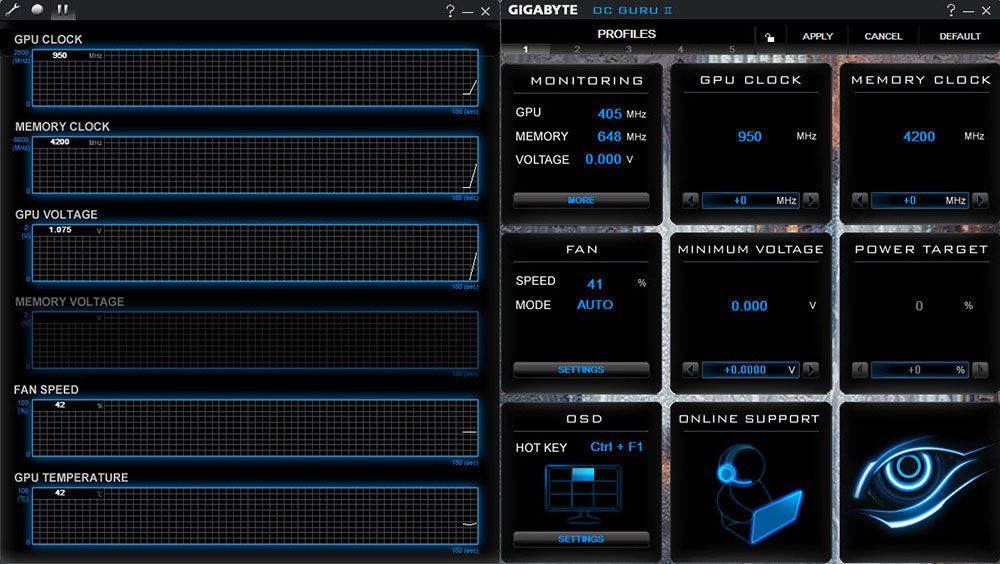
Всі настройки можна зберегти в одному з п’яти профілів, між якими ви можете перемикатися (наприклад, з низьким енергоспоживанням для використання на настільному комп’ютері або з високою продуктивністю). Одним клацанням миші ви також можете відновити настройки графічної карти за умовчанням.
ASUS GPU Tweak
Додаток, який дозволяє розганяти відеокарту, включаючи GPU, пам’ять і зміна напруги. Має профілі для початківців і просунутих користувачів. ASUS GPU Tweak — це розширене додаток, що використовується для розгону відеокарти Asus і контролю її стану. Воно має два режими, які відрізняються кількістю опцій. Стандарт — це режим для початківців, в якому доступні тільки три варіанти: зміна тактової частоти GPU, зміна тактової частоти пам’яті відеокарти і швидкості обертання вентилятора. Інші налаштування вибираються автоматично. Додатково — це режим для просунутих користувачів. Кількість доступних опцій може бути змінено в налаштуваннях програми, а сам режим дозволяє змінити:
- частоту графічних процесорів;
- частоту пам’яті відеокарти;
- настройку напруги GPU;
- мінімальну і максимальну потужність, споживану відеокартою;
- швидкість вентилятора (вручну, визначається користувачем і автоматично);
- кількість кадрів в секунду;
- моніторинг частоти оновлення.
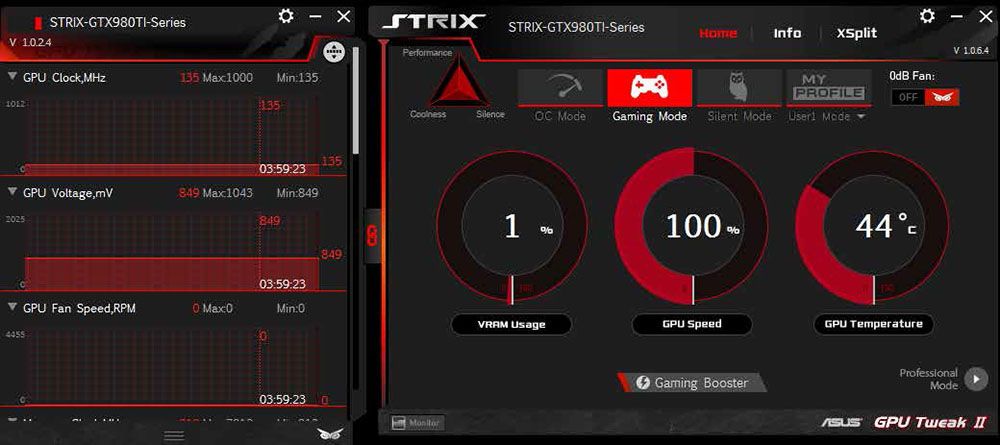
Всі настройки можуть бути збережені в одному з чотирьох слотів профілів, список яких збагачений профілями енергозбереження та ігровим режимом. На додаток до налаштувань додаток дозволяє відстежувати багато параметрів відеокарти, в тому числі:
- температуру графічного процесора;
- завантаження графічних процесорів;
- напруга на графічному процесорі;
- швидкість обертання вентилятора;
- годинник GPU;
- години пам’яті.
Графіки, як і функції управління, налаштовуються, і можна вибрати тільки конкретний дисплей даних. Останньою важливою функцією програми є можливість відображення інформації про саму відеокарту. Цей модуль заснований на добре відомому програмному забезпеченні GPU-Z.





